


 CLEFS ET SERRURES
CLEFS ET SERRURES Petite remarque importante : dans les boites de dialogue à remplir, le
champ RegionMask est à compléter avec des valeurs binaires autres
que 0 (1,10,11,100,101,etc…) et le champ LockID doit être
une valeur comprise entre 1 et 255.
Indiquer que la porte est ouvrable avec une clé
Dans les propriétés de la porte, cliquez sur Add/Engine Features/KeyDst.
Une fenêtre de dialogue s'ouvre alors.

 Dans le cas qui nous intéresse, la case MasterBit
doit rester non cochée. Le choix RegionMask doit prendre une valeur
différente de 0 et comme nous ne créons pas de clé passe-partout, autant
utiliser la valeur 1. Pour le choix LockID nous allons attribuer
une valeur à notre porte. Cette valeur devra être reprise dans la configuration
de la clé qui lui correspond. Donnons-lui la valeur 1. ( Si nous créons
une 2° porte ouverte pas une autre clé nous lui donnerons 10 et ainsi de
suite).
Dans le cas qui nous intéresse, la case MasterBit
doit rester non cochée. Le choix RegionMask doit prendre une valeur
différente de 0 et comme nous ne créons pas de clé passe-partout, autant
utiliser la valeur 1. Pour le choix LockID nous allons attribuer
une valeur à notre porte. Cette valeur devra être reprise dans la configuration
de la clé qui lui correspond. Donnons-lui la valeur 1. ( Si nous créons
une 2° porte ouverte pas une autre clé nous lui donnerons 10 et ainsi de
suite).
Pour ouvrir une porte avec une clé… il faut une
clé !
Créez une clé de la même manière que vous créez un autre objet. Ouvrez les
propriétés de votre clé et cliquez sur Add/Engine Features/KeySrc.

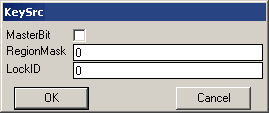 Une boite de dialogue s’ouvre, identique à la boite KeyDst. Renseignez
exactement les mêmes informations que pour la porte qui correspond à notre
clé, en l’occurrence RegionMask = 1 et LockID = 1.
Une boite de dialogue s’ouvre, identique à la boite KeyDst. Renseignez
exactement les mêmes informations que pour la porte qui correspond à notre
clé, en l’occurrence RegionMask = 1 et LockID = 1.
Votre porte s’ouvrira avec votre clé. Alt+g vous permettra de vérifier la
chose.
Cas plus complexe où nous allons définir une clé
passe-partout pour toute une zone
Posons le problème
Nous allons partir d’une situation ou nous avons 2 pièces (la maison de
jean et la maison de paul) avec chacune 3 portes (nous les nommerons A B
et C).
PS : je ne suis pas là pour faire dans l’originalité !
Nous voulons avoir dans la maison de jean la porte A qui s’ouvre avec la
clé 1, la porte B qui s’ouvre avec la clé 2 et toutes les portes qui s’ouvrent
avec la clé passe-partout 3. Dans la maison de paul, la porte A et la porte
B s’ouvrent avec la clé 4 et les portes B et C s’ouvrent avec la clé passe-partout
5.
C’est clair ??? Vous avez de la chance parce que je commence à m’y perdre.
Au boulot Tout d’abord créez vos 2 pièces avec vos 3 portes. Ca on
ne le retraitera pas ici ! Le manuel de David est suffisamment explicite.
Vous n’aviez qu’à attaquer par le début. De même, je ne reprendrai pas ici
les photos des différents menus que nous avons déjà vues dans le cas simple
d’avant.
Bon, vos pièces sont prêtes, allons-y.
Nous allons traiter la maison de Jean pour commencer.
• Traitons la porte A. Dans les propriétés de cette porte cochons la case
MasterBit , donnons la valeur 1 à RegionMask et la valeur
1 à LockID. (zone 1 clé 1 et 3)
• Traitons la porte B. Dans les propriétés de cette porte cochons la case
MasterBit , donnons la valeur 1 à RegionMask et la valeur
2 à LockID. (zone 1 clé 2 et 3)
• Traitons la porte C. Dans les propriétés de cette porte cochons la case
MasterBit , donnons la valeur 1 à RegionMask. (zone 1 clé
3)
Nous allons traiter la maison de paul pour continuer.
• Traitons la porte A. Dans les propriétés de cette porte nous laissons
la case MasterBit non cochée (elle n’est pas commandée par la clé
passe-partout !), donnons la valeur 10 à RegionMask et la valeur
4 à LockID. (zone 2 clé 4)
• Traitons la porte B. Dans les propriétés de cette porte cochons la case
MasterBit , donnons la valeur 10 à RegionMask et la valeur
4 à LockID. (zone 2 clé 4 et 5)
• Traitons la porte C. Dans les propriétés de cette porte cochons la case
MasterBit , donnons la valeur 10 à RegionMask (zone 2 clé
5)
Créez vos 5 clés.
• Pour la clé 1, nous allons donner la valeur 1 à RegionMask et la
valeur 1 à LockID (cette clé n’ouvre que la porte A de la zone 1)
• Pour la clé 2, nous allons donner la valeur 1 à RegionMask et la
valeur 2 à LockID (cette clé n’ouvre que la porte B de la zone 1)
• Pour la clé 3, nous allons cocher le choix MasterBit, nous allons
donner la valeur 1 à RegionMask (cette clé ouvre toutes les portes
de la zone 1)
• Pour la clé 4, nous allons donner la valeur 10 à RegionMask et
la valeur 4 à LockID (cette clé ouvre les portes A et B de la zone
2)
• Pour la clé 5, nous allons cocher le choix MasterBit, nous allons
donner la valeur 10 à RegionMask (cette clé ouvre les portes B et
C de la zone 2)
Conclusion
A partir de ces données, on peut supposer toutes sortes de situations telles
que clé unique pour un manoir, clé pour tous les coffres ou certains types
de coffres, clé pour certaines parties d’un endroit (type clé des cellules
d’une prison), on peut créer 255 clés différentes pour 250 objets différents
(ça doit être terrible un trousseau de 255 clés !) ou une clé unique pour
tout le Dark Project 3 à venir.
Trêve de délires, vous voilà armer pour concocter des missions avec des
solutions d’ouverture et d’accès variées.
Trucs et astuces sur dromed -- la Bible
de Dromed
dromed.tutoriel.free.fr